So zeichnen Sie unter Windows 10 mehrere Bildschirme gleichzeitig auf
Das Aufzeichnen eines PC-Bildschirms ist einfacher geworden. Es gibt ziemlich viele Grundlegende Tools, mit denen Sie Ihren Bildschirm aufzeichnen können. Für anspruchsvollere Anforderungen können Sie Apps kaufen, die die Arbeit erledigen und alles einfach machen. Wenn Sie jedoch mehrere Bildschirme gleichzeitig aufzeichnen müssen, werden Ihre Optionen kleiner. Die meisten Lösungen erfordern, dass Sie eine App für den Job kaufen. Die einzige kostenlose und zuverlässige Lösung, die verfügbar ist, ist natürlich Öffnen Sie die Broadcaster-Software.
Der einzige Nachteil bei der Verwendung von OBS zum gleichzeitigen Aufzeichnen mehrerer Bildschirme ist, dass die Benutzeroberfläche etwas kompliziert ist. In diesem Beitrag möchten wir alles vereinfachen, damit Sie mit der App problemlos mehrere Bildschirme gleichzeitig aufzeichnen können.
Laden Sie OBS herunter und folgen Sie dann den Anweisungen unten. OBS ist auch für MacOS und Linux verfügbar. Dies funktioniert also, wenn Sie einen Mac besitzen oder Linux auf Ihrem PC ausführen.
Richten Sie Quellen ein
In OBS sind Quellen, aus denen das Video aufgenommen wird. Dies kann der Bildschirm, eine andere App oder sogar eine Webcam sein.
Öffnen Sie OBS und klicken Sie unter Quellen auf das Pluszeichen, um eine neue Quelle hinzuzufügen. Wählen Sie im folgenden Menü die Option Anzeige erfassen.

Klicken Sie im folgenden Fenster auf Weiter und wählen Sie dann im folgenden Fenster Ihren primären Monitor aus der Dropdown-Liste Anzeige aus. OK klicken. OBS kann jetzt Ihren primären Monitor aufzeichnen. Als nächstes müssen Sie zulassen, dass auch Ihr zweiter Monitor aufgezeichnet wird.

Klicken Sie erneut auf das Pluszeichen im Abschnitt Quellen und wählen Sie erneut Display Capture. Klicken Sie im folgenden Fenster auf Weiter. Öffnen Sie auf dem folgenden Bildschirm die Dropdown-Liste Anzeige und wählen Sie Ihren zweiten Monitor aus.

Erweitern Sie den Aufnahmebereich
Standardmäßig ist der Aufnahmebereich auf OBS auf die Auflösung Ihres primären Monitors eingestellt. Da Sie mehrere Bildschirme gleichzeitig aufnehmen möchten, müssen Sie diesen Bereich erweitern, damit beide Bildschirme nebeneinander angezeigt werden können. Klicken Sie dazu unten rechts auf die Schaltfläche Einstellungen.

Wechseln Sie im Fenster Einstellungen zur Registerkarte Video. Öffnen Sie die Dropdown-Liste "Basisauflösung (Canvas)" und ändern Sie sie so, dass sie auf die Gesamtbreite Ihrer beiden Monitore und die Höhe des höchsten Monitors eingestellt ist, den Sie haben.
Zum Beispiel sind meine beiden Monitore 1920 × 1080. Die von mir eingestellte Auflösung beträgt 3840 × 1080.
Klicken Sie auf Übernehmen und dann auf OK.
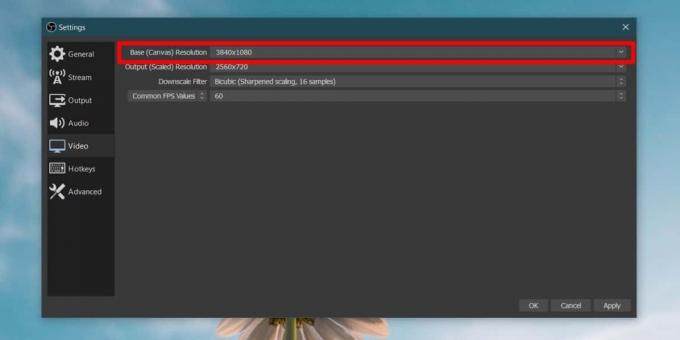
Richten Sie Bildschirme in OBS aus
Dies ist das Letzte, was Sie tun müssen, bevor Sie mit der Aufnahme beginnen können. Wenn der Aufnahmebereich erweitert ist, sieht OBS wie im folgenden Screenshot aus. Links befindet sich ein leerer Bereich (Ihr Bereich befindet sich möglicherweise rechts, keine große Sache). Hier müssen Sie Ihren zweiten Bildschirm hinzufügen.

Klicken Sie dazu einfach auf einen Bildschirm von rechts und ziehen Sie ihn per Drag & Drop auf den schwarzen Bereich. Die Anzeigequellen sind grundsätzlich wie Ebenen übereinander gestapelt. Sie ziehen eine Ebene zur Seite, sodass sie neben der anderen Eingabequelle liegt.

Sie können jetzt aufnehmen oder streamen. Klicken Sie auf die Aufnahmetaste, und OBS zeichnet beide Bildschirme gleichzeitig auf.

Suche
Kürzliche Posts
Windows 8: Übernehmen Sie das Eigentum an Dateien und ändern Sie die Ordnerberechtigungen
Wie seine Vorgänger schreibt Windows 8 systemweiten Speicherorten, ...
QVIVO Media Center organisiert Ihre Mediensammlung automatisch
QVIVO ist eine neue Media Center-Anwendung, die Ihre gesamte Medien...
Sperren und kennzeichnen Sie Mediendateien mit dem GreenForce Player
Obwohl wir unzählige Mediaplayer behandelt haben, können wir es kau...



